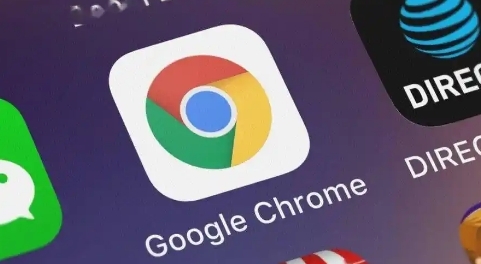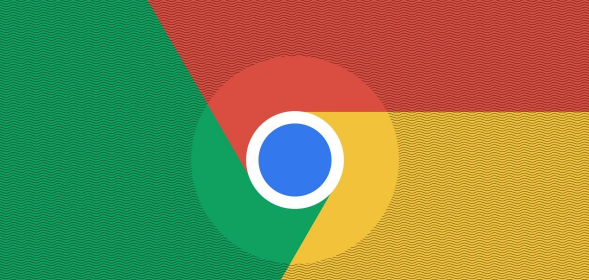一、下载文件
1. 使用右键菜单:在网页上找到要下载的文件链接,右键点击该链接,在弹出的菜单中选择“另存为”选项。在弹出的保存对话框中,可以选择保存文件的位置、文件名以及文件类型等。如果要将文件下载到自定义文件夹,可在对话框左侧导航栏中找到或创建自定义文件夹,然后点击“保存”按钮即可开始下载。
2. 直接点击下载链接:对于一些网页上的下载链接,直接点击链接后,浏览器会弹出下载提示框。在提示框中,同样可以点击“另存为”按钮来选择保存位置,将其设置为自定义文件夹,然后点击“保存”进行下载。
二、设置自定义下载文件夹
1. 打开浏览器设置:点击Google浏览器右上角的三个竖点图标,在弹出的菜单中选择“设置”选项,进入浏览器的设置页面。
2. 找到下载设置选项:在设置页面中,左侧有多个选项,点击“高级”选项以展开更多设置内容,然后在高级设置中找到“下载内容”部分,这里就是设置下载相关参数的地方。
3. 更改下载位置:在“下载内容”部分中,可以看到“位置”一栏,显示的是当前默认的下载文件夹路径。点击“更改”按钮,在弹出的窗口中选择你想要设置为自定义下载文件夹的目录,可以通过左侧导航栏快速定位到磁盘分区和文件夹,也可以在顶部地址栏直接输入路径。选择好后,点击“确定”按钮,这样以后在Google浏览器中下载的文件就会自动保存到你设置的自定义文件夹中了。
4. 其他相关设置(可选):在“下载内容”设置中,还可以根据需要进行其他相关设置。例如,如果希望在下载完成后自动打开下载的文件,可勾选“下载完成后询问是否要保留文件”或“下载完成后自动打开”等选项;若想要对不同类型的文件设置不同的下载处理方式,可在“文件类型特定的操作”区域进行相应配置,如对于图片文件可选择总是使用特定程序打开等。